Користите алатку Дискпарт да проверите УСБ статус
- Препоручује се да проверите да ли се УСБ може покренути како бисте били сигурни да ће радити савршено током чисте инсталације оперативног система Виндовс.
- Извршавање команде у командној линији и Виндовс Поверсхелл-у ће брзо помоћи да се идентификује статус УСБ диска.
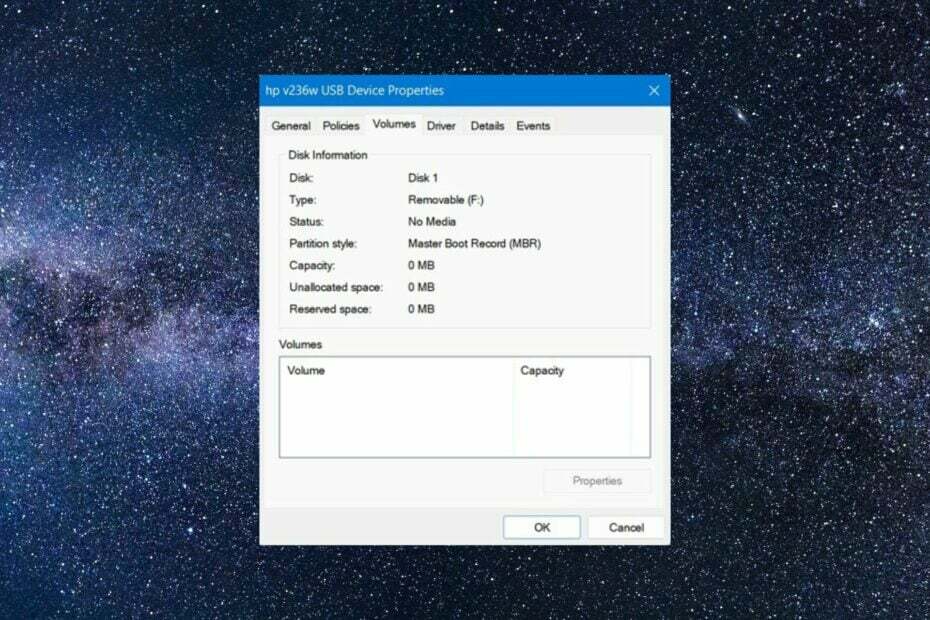
ИксИНСТАЛИРАЈТЕ КЛИКОМ НА ДАТОТЕКУ ЗА ПРЕУЗИМАЊЕ
- Преузмите ДриверФик (верификована датотека за преузимање).
- Кликните Започни скенирање да бисте пронашли све проблематичне драјвере.
- Кликните Ажурирајте драјвере да бисте добили нове верзије и избегли кварове у систему.
- ДриверФик је преузео 0 читаоци овог месеца.
А УСБ медиј за покретање са ИСО датотеком је згодно ако планирате да очистите инсталацију оперативног система Виндовс на рачунару. У већини случајева ради свој посао веома добро; међутим, понекад можда неће успети да покрене ваш Виндовс рачунар или изврши чисту инсталацију.
Да бисте избегли такве несрећне околности, препоручује се да проверите да ли се ваш УСБ може покренути пре него што поново покренете рачунар да бисте започели чисту инсталацију.
Како да тестирам да ли УСБ може да се покрене није?
1. Извршите тест покретања
Сачувајте и направите резервну копију свог рада пре него што наставите са овом методом.
- Држите притиснуто Смена кључ и изаберите Поново покренути од Снага мени.
- У менију за покретање који се појави изаберите Користите уређај опција за покретање Виндовс-а из.

- Са листе уређаја за покретање изаберите УСБ диск који је прикључен на ваш Виндовс рачунар.

Сада сачекајте и погледајте да ли се ваш рачунар успешно покреће са УСБ уређаја. Ако је покретање успешно, то значи да се УСБ уређај може покренути.
Ако УСБ диск прати ФАТ32 систем датотека и укључује ЕФИ\боот директоријум, ваш рачунар ће се успешно покренути у УЕФИ систему.
Међутим, покретање са УСБ диска можда неће успети због некомпатибилног система датотека чак и ако се УСБ диск може покренути.
Стога, да бисте потврдили да УСБ није могуће покренути, требало би да пратите различите методе тестирања покретања са УСБ-а наведене у наставку.
- Кликните десним тастером миша на Виндовс икону на траци задатака и изаберите Управљање диска опција из Брзе везе мени.

- Пронађите и кликните десним тастером миша на уСБ диск за који желите да проверите статус покретања и изаберите Својства опцију из контекстног менија.

- Пребаците се на Хардвер картицу, изаберите дотични УСБ диск и кликните на Својства дугме присутно испод Својства уређаја одељак.

- Затим пређите на Волуме картицу у пољу за својства УСБ уређаја. Потражите вредност Партитион Стиле улазак. Ако се УСБ диск може покренути, означите ознаке покретања, као што је Главни запис за покретање (МБР) или ГУИД табела партиција биће наведен поред њега.
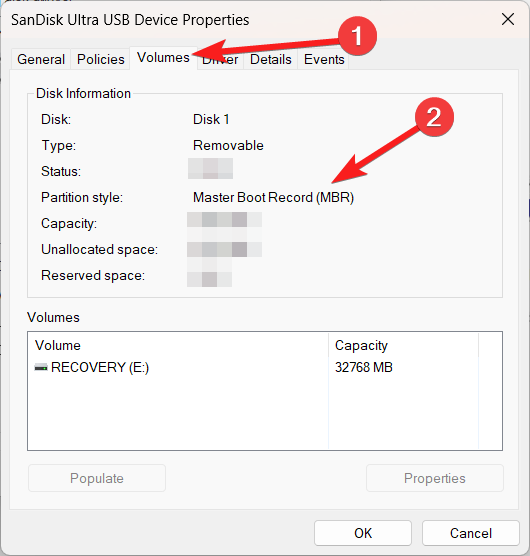
- Осим тога, УСБ диск за покретање може приказати Статус унос као Но Волуме/Нема медија, и Нераспоређени простор и Резервисан простор биће 0 капацитета сваки.
Ако информације о диску већ нису приказане у Волуме картицу, притисните Попуне дугме у доњем левом углу да бисте натерали Виндовс да прикаже информације о диску.
Стручни савет:
СПОНЗОРИСАНИ
Застарели драјвери су главни разлог за грешке и системске проблеме. Ако неки од ваших фајлова недостају или се кваре, аутоматизовано решење као што је ДриверФик може решити ове проблеме у само неколико кликова. И такође је лаган на вашем систему!
Као што ћете видети, алатка за управљање дисковима не категоризује УСБ извод да се може покренути, али вредности картице са својствима помажу вам да идентификујете УСБ диск за покретање.
3. Користите командну линију
- притисните Виндовс кључ за покретање Почетак мени. Тип цмд у траци за претрагу на врху огласа изаберите Покрени као администратор из резултата претраге.

- Откуцајте или налепите следећу команду у командну линију и притисните тастер Ентер кључ за приступ Дискпарт алат командне линије. Дискпарт
- Затим откуцајте следећу команду и притисните Ентер тастер за преглед информација о диску.
Лист диск - Пронађите свој УСБ диск на листи дискова приказаној испод и проверите је Статус колона. УСБ диск ће приказати ИСО датотеку Нема медија/Но Волуме идентификујући се да може да се покрене.
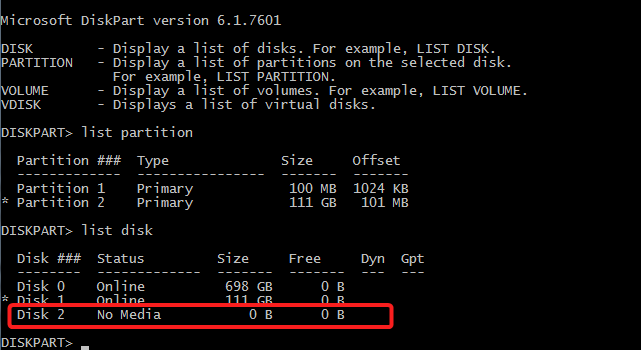
Алат командне линије Дискпарт вам омогућава да испитате својства УСБ диска, што вам помаже да идентификујете УСБ који може да се покрене.
4. Користите Виндовс Поверсхелл
- Користити Виндовс кључ за покретање Почетак мени, тип поверсхелл у траци за претрагу на врху и изаберите Покрени као администратор из правих резултата претраге.
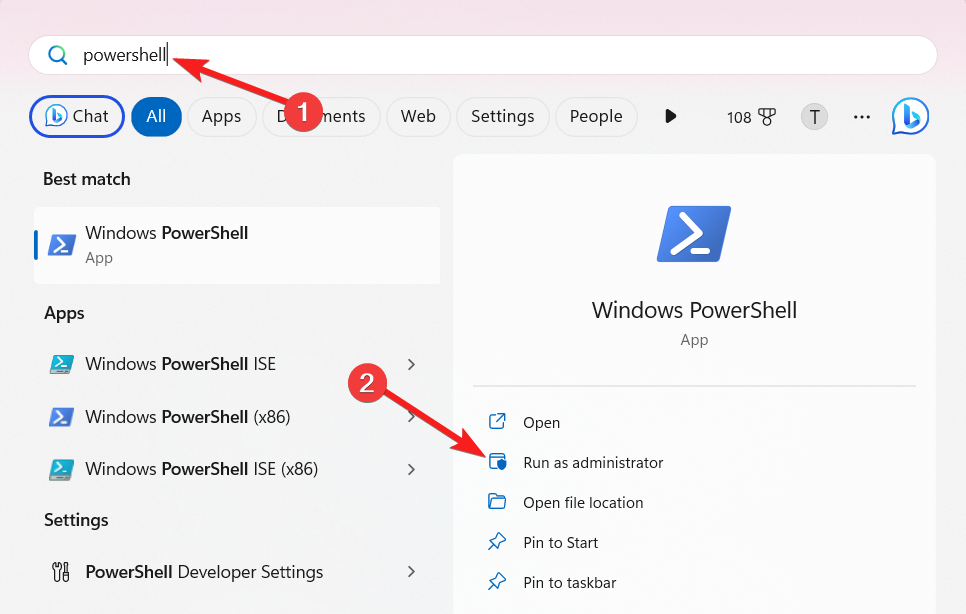
- У Поверсхелл прозору, унесите следећу команду и притисните Ентер да видите информације у вези са диском: гет-диск
- Сада, проверите да ли је ПартитионСтиле се приказује као МБР.
- Осим овога, Здравствено стање колона може да приказује Здраво, и ОператионалСтатус колонски прикази Нема медија. Ако су ови услови испуњени, са сигурношћу се може рећи да се УСБ диск може покренути.

Тако је једноставно проверити да ли се УСБ диск може покренути да бисте започели нову инсталацију оперативног система Виндовс.
Запамтите да ове методе понекад могу дати непоуздане резултате у зависности од тога како се креира УСБ диск за покретање.
Стога, извршите сваку од метода наведених овде да бисте били сигурни у статус покретања вашег УСБ диска.
Ако је ваш рачунар не могу да препознају УСБ диск, погледајте овај водич да бисте решили основни проблем.
У случају да имате било какве коментаре или сугестије за нас, слободно их оставите у коментарима испод.
Још увек имате проблема? Поправите их овим алатом:
СПОНЗОРИСАНИ
Неки проблеми у вези са управљачким програмима могу се брже решити коришћењем наменског алата. Ако и даље имате проблема са драјверима, само преузмите ДриверФик и покрените га у неколико кликова. Након тога, пустите га да преузме и поправи све ваше грешке за кратко време!

![ВД СЕС Девице УСБ: управљачки програм уређаја није пронађен [поправка]](/f/75407d3041e0bd6d02194e9cb0770162.png?width=300&height=460)
